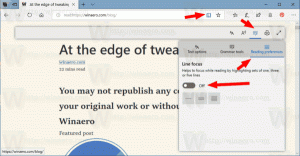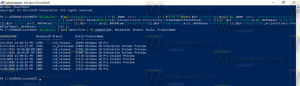Linux Mintでコンピューターの名前を変更し、PCのホスト名を変更する方法
Linux Mintコンピューターの名前を変更し、そのホスト名を変更する必要がある場合があります。 これは、再起動せずに実行できます。 PC名を変更する方法を見てみましょう。
Linux Mintは、PC名をいくつかのファイルに保存します。 名前を変更するには、それらのファイルを編集する必要があります。 それらを編集したら、変更を有効にするためにPCを再起動する必要があります。 ただし、以下のトリックに従うと、再起動を回避できます。
に Linux Mintでコンピューターの名前を変更し、PCのホスト名を変更する、 以下をせよ。
-
ルートターミナルを開きます.
- お好みのテキストエディタでファイル/ etc / hostnameを編集します。 Gedit、Xeditor、vi、nanoなど、好きなグラフィックアプリやコンソールアプリを使用できます。 現在のPC名が含まれています。
- ファイル内のPC名を変更して保存します。
- 次に、ファイル/ etc / hostsを編集します。 古いホスト名を指す行を変更する必要があります。
変更を加える前のファイルの外観は次のとおりです。 - ファイルを保存して、エディターを終了します。 ここで、ホスト名が変更され、PCの名前が変更されたことをオペレーティングシステムに通知する必要があります。 次のコマンドを実行します。
ホスト名the-name-you-set
私の場合、次のコマンドを実行します。
ホスト名linuxmint
このコマンドは出力を生成しません。
それでおしまい! Linux MintPCの名前を変更しました。 新しいターミナルインスタンスは、変更が発生したことを示します。
Linux Mintは、最近最も人気のあるディストリビューションの1つです。 オペレーティングシステムには、さまざまなデスクトップ環境でさまざまなエディションがあります。 ディストリビューションの背後にあるチームは、XFCE、MATE、Cinnamon、およびKDEとともにISOイメージを出荷します。 上記の方法は、あらゆるデスクトップ環境に適しています。
Linux Mintの人気は、2つの主な要因によって説明できます。 1つ目は、Ubuntuベースであるため、利用可能なソフトウェアがたくさんあり、ハードウェアも適切にサポートされていることです。 ほぼすべてのUbuntuアプリおよびドライバーと互換性があります。 2つ目の理由は、従来のデスクトップの外観のユーザー環境があることです。 Linux Mintのデスクトップ環境には、すべてのアプリのメニューバーに加えて、従来のタスクバー、アプリメニュー、システムトレイが用意されています。 これにより、Gnome3およびUnityで行われたユーザーインターフェイスの変更に耐えられないユーザーにとって魅力的なものになります。